Šta je taksi interfejs u 1s 8.3. Novi interfejs „Taxi. Navigacija aplikacija
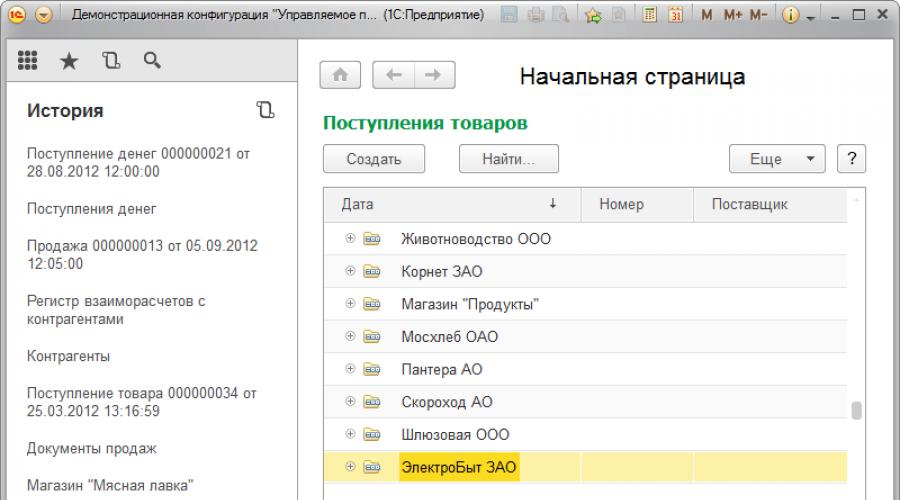
Šta je taksi interfejs u 1c
Dotičući se teme „Taxi“ interfejsa, želeo bih da razmotrim dva glavna pitanja koja korisnicima najčešće nisu jasna: „zašto je uopšte potreban novi interfejs i zašto ga je trebalo ovako napraviti?“
Odgovarajući na ovo pitanje, želimo odmah napomenuti da korisnici u pravilu ne razlikuju razliku između aplikativnog rješenja i platforme. Za njih je to jedinstvena celina. Zapravo to nije istina. Ako se odlučimo za promjene u ovoj "cjelini", onda, po pravilu, treba napraviti promjene ne samo u konfiguraciji, već i na platformi u skladu s tim.
Upravo je to situacija sa Taxi interfejsom. Šta je bilo toliko globalno zamišljeno od strane programera da je na kraju zahtijevalo njegovo poboljšanje?
Glavni razlog leži u činjenici da je od pojave web sučelja i puštanja 1C: Enterprise na Internet (uključujući pristup putem 1cfresh), a zapravo i s razvojem samog Interneta, korisnička publika počela brzo da se širi.
Prva aplikativna rješenja bila su usmjerena samo na one korisnike koji su bili posebno obučeni i spremni za rad s njima. Prošli su preliminarnu obuku i savladali predmetnu oblast. Naravno, nisu svi imali visok nivo obuke, ali su tada mogli da se obrate samo sopstvenoj IT službi.
Danas se situacija značajno promijenila prema korisnicima koji posjeduju vještine rada sa internetom, kao i mobilnim uređajima i programima koji nemaju ekonomske specifičnosti. Savremeni korisnici su više navikli da uče nove stvari „sa ekrana“, a važni su im lakoća percepcije i upotrebljivost. Sada, pre nego što počne da radi sa programom, praktično niko ne završava kurseve niti čita knjige i dokumentaciju. Ovladavanje programima se dešava direktno u procesu rada sa njim, tokom kojeg razumeju kako to funkcioniše i šta u njemu treba da se radi.
Osim toga, čak iu velikim kompanijama sa specijaliziranim softverskim rješenjima počinju raditi ne samo oni koji su aktivni korisnici računara, već i oni koji ranije nisu imali potrebu za tim, na primjer, predradnik koji je prethodno radio u proizvodnji. Dakle, zadatak programera se svodi na to da osiguraju da "barijera ulasku" bude što niža za korisnike i ništa ih ne sprečava da brzo shvate kako aplikacija radi. Štaviše, ovakva softverska rješenja koja se lako uče privlačnija su za male kompanije, kao i za masovne instalacije, jer ne zahtijevaju vrijeme i novac za obuku zaposlenih. Međutim, ne treba zaboraviti na aktivne korisnike, kojima je važna efikasnost, a ne jednostavnost korištenja.
U takvim uslovima mnogo zavisi od konfiguracije. Trebao bi biti lak za upotrebu za neobučene korisnike, a da pritom pruža performanse. Na osnovu prakse, problemi tokom rada mogu biti uzrokovani i samom platformom i interfejsom i ne mogu se riješiti jednostavno „dobrom“ konfiguracijom.
Šta je uključeno u novi interfejs?
Tokom brojnih testova i posmatranja rada korisnika sa standardnim aplikativnim rešenjima, stručnjaci su uspeli da identifikuju glavne probleme koje su pokušali da reše u novom Taxi interfejsu. Šta su to bili problemi? U nastavku donosimo listu situacija koje su izazvale poteškoće korisnicima u radu sa programima:
- Teško je pronaći potreban objekat: stavku u meniju, komandu u panelu, red na listi. Što je više alata prikazano na listi ili panelu, korisniku je više vremena trebalo za pretragu. U nekim slučajevima potrebni predmeti nisu mogli biti pronađeni, iako su bili prisutni. Stoga bi korisnik trebao koristiti druge metode pretraživanja ako su dostupne.
- Teško je pronaći potrebne podatke: fakturu određenog kupca i narudžbu unesenu prije dan. Pretraživanje u sistemu ne radi na zadovoljavajući način, istorija ne radi dobro. Korisnici izuzetno rijetko pristupaju „Favoritima“.
- Poteškoće pri odabiru u polju za unos. Korisnici rijetko koriste pretragu prilikom unosa, a pri radu sa formularom potrebna je povećana pažnja i često se javlja situacija kada korisnik izgubi kontekst rada. Prilikom dodavanja novog elementa podataka iz obrasca, kontekst rada se gotovo uvijek gubi.
- Problemi sa formularom za odabir. Najčešće, korisnik pronađe ono što mu treba očima, a ne kroz traku za pretraživanje, što uzrokuje problem opisan u tački 1. Mnogi ljudi imaju poteškoća s hijerarhijskim listama, posebno početnici koji još nisu upoznati s prihvaćenom hijerarhijom podataka u računovodstvu.
- Elementi interfejsa su veoma mali. Ponekad ih je teško prepoznati ili pogoditi mišem. Po pravilu, to su dugmad bez teksta u obliku slika, kao i dugmad za navigaciju u kalendaru.
Kao rješenje koje je uzelo u obzir sve gore opisane probleme, razvijeno je novo "Taxi" sučelje, čija karakteristična karakteristika nije toliko njegov poboljšani izgled, već:
- Poboljšano iskustvo navigacije unutar aplikacije
- Mogućnost prilagođavanja radnog prostora od strane korisnika
- Poboljšana upotrebljivost pojedinačnih elemenata interfejsa
Navigacija aplikacija
Dakle, jedan od glavnih ciljeva tokom razvoja Taxi-a bio je poboljšanje navigacije kroz aplikaciju. Zadatak je da:
- Komande i komandni podaci bili su locirani što bliže korisniku
- Korisnik je mogao lako i uvijek pronaći potrebne podatke
Za realizaciju ovih zadataka bilo je potrebno promijeniti pristup navigaciji u više pravaca odjednom. Šta se na kraju dogodilo?
Uspješno promovirana uloga "priče" kao alat za pronalaženje podataka. Da biste to učinili, umjesto historije promjena pojavila se historija otkrića, povećan je i broj sačuvanih elemenata u historiji, a redizajniran je dijalog za njegovo prikazivanje - zapisi su podijeljeni po datumu, a pretraga je postanite zgodniji:
Uključen je i dinamički historijski panel - može se postaviti u glavni prozor i na taj način pristup nedavnim unosima ostaje uvijek „pri ruci“. Također možete koristiti ploču historije za prebacivanje između otvorenih obrazaca.

Povećana je i uloga "Favorites" - sada služi kao alat za pristup osnovnim funkcijama i podacima:
Sada je moguće dodati ne samo podatke, već i komande u favorite
Korisnik može dodati stavke u favorite iz menija funkcija, iz obrasca, iz dijaloga istorije - jednim klikom

Dijalog za odabir favorita je također redizajniran i sada ima novu funkciju pretraživanja.
Implementirana je mogućnost promjene naziva omiljenih stavki

Panel favorita je kreiran. Sada se svi elementi mogu "popraviti", a traka favorita može se koristiti kao panel za osnovne komande

Pojavile su se nove mogućnosti za češću upotrebu mehanizma pretraživanja podataka u punom tekstu. U tu svrhu kreiran je standardni obrazac za pretraživanje punog teksta u svim aplikativnim rješenjima

Sam mehanizam je poboljšan za brže i uspješnije rezultate.

Automatski rad rutinskih zadataka u fajl operativnom režimu je implementiran bez potrebe za pokretanjem zasebne servisne veze. Dakle, u režimu datoteke, održavanje relevantnosti indeksa punog teksta je lako kao u režimu klijent-server.
Dodatno: Razvijena je alatna traka koja omogućava pristup glavnim metodama navigacije kroz program: favoriti, pretraga podataka, funkcijski meni, istorija

Funkcijski meni je takođe dobio novi dizajn, što je omogućilo da se poboljša percepcija velikog broja komandi

Više nema veze između početne stranice i "glavnog" odjeljka. U novom sučelju to su dva odvojena i nepovezana objekta
Sekcijama je dodijeljena uloga “logičke grupe naredbi”. Kao rezultat toga, odeljak je prestao da služi kao radno mesto, ali je postao način da se dobije pristup meniju komandi koje imaju zajedničko praktično značenje
Razvijen brži pristup početnoj stranici

Postoji alternativna navigacija u paradigmi naprijed/nazad u otvorenim oblicima

Korisnički radni prostor
Posmatrajući rad korisnika, pokazalo se da svaki od njih obavlja različite zadatke i svaki zahtijeva određenu veličinu monitora. Budući da je nerealno kreirati rješenje koje bi moglo zadovoljiti potrebe svih korisnika odjednom, programeri su odlučili da se ova situacija može promijeniti na bolje kroz mogućnost „dizajniranja“ radnog mjesta.
Na primjer, imamo mali monitor i malu rezoluciju ekrana. U takvoj situaciji, paneli u prozoru će zauzeti dosta prostora iz cijelog radnog prostora. S tim u vezi, odlučeno je da se poveća radna površina onemogućavanjem svih panela osim trake s alatima.

Opcije navigacije ostaju dostupne na traci sa alatkama. Neki elementi će postati „udaljeniji“ zbog dodatnih klikova pri radu mišem, ali to nije ništa u poređenju sa opcijama koje su sada dostupne korisniku za udobnost njegovog rada.
Ili dajmo još jedan primjer. Naprotiv, imamo monitor širokog ekrana. Ovdje, naravno, ne trebamo štedjeti prostor. U ovom slučaju, moguće je organizirati radni prostor na način koji je korisniku najugodniji: možete prikazati sve panele odjednom - odjeljke, povijest i favorite. Ako vaš rad zahtijeva često prebacivanje između otvorenih obrazaca, tada za praktičnost možete koristiti otvoreni panel. U malim konfiguracijama, korištenje komandne trake trenutnog odjeljka može biti zgodnije rješenje nego korištenje menija funkcija.

Panelima može upravljati ne samo korisnik, već i sam programer. Na osnovu specifičnosti aplikativnog rješenja, može postaviti zadanu lokaciju i sastav panela. Na primjer, moguće je omogućiti komandnu traku trenutnog odjeljka za male konfiguracije.

Tokom instalacije možete odrediti konfiguraciju panela za određenog korisnika. Korisnik može samostalno postaviti ista podešavanja.
Korišćenje polja za unos
Upotrebljivost polja za unos prilikom odabira vrijednosti značajno je poboljšana. Ranije je bilo problema kao što su:
- Neodgovarajuće postavljanje dugmeta za izbor pored polja za unos. Mnogi korisnici su, vidjevši ovo dugme, kliknuli na njega, a da nisu počeli da unose u samo polje. Kao što je praksa pokazala, efikasnije je birati putem unosa nego koristiti obrazac za odabir
- Nisu svi korisnici bili jasni u koja polja mogu unijeti za odabir
- Polje ima dva dugmeta koja se nalaze odjednom - dugme za izbor i dugme za izbor sa padajuće liste. Ovo je često zbunjivalo korisnika, jer nije bilo jasno koje dugme treba koristiti
Zbog navedenih „nepogodnosti“, programeri su promijenili ponašanje polja za unos. Sada se odabir vrijednosti vrši putem padajuće liste koja kombinuje historiju odabira, odabrane vrijednosti i izbornu listu (u skladu sa svojstvom elementa obrasca).
Omogućeno je novo dugme za otvaranje padajuće liste, takođe se pojavljuje kada postavite miš u polje za unos i kada izaberete.
Padajuća lista daje do znanja korisniku da je polje za odabir vrijednosti, a ne samo za unos teksta. Osim toga, čak i kada ga prvi put otvorite, postaje jasno da u polje možete unijeti i tekst za pretragu. Radi praktičnosti, historija pohranjuje vrijednosti koje su nedavno odabrane. Ako je potrebno, možete dodati novi element bez otvaranja obrasca za odabir. Također možete koristiti samo obrazac za odabir ako ništa drugo nije korisno. Dodatno, napominjemo da se padajuća lista ne može otvoriti pomoću tastature, kako se ne bi ometao unos podataka.
Ranije je bilo i problema s prikazivanjem podudarnih vrijednosti - ili pretraga nije vratila nikakve rezultate ili je vratila previše vrijednosti. Sada tokom odabira vrijednosti se odmah prikazuju. Vrijedi dodati i to da se poruke o rezultatu odabranih vrijednosti, koje su prethodno bile prikazane kao poseban dijalog ili prilikom pokušaja napuštanja polja, sada prikazuju u padajućoj listi prilikom unosa.
Dugme za odabir je sada na padajućoj listi. Naravno, ova upotrebljivost je produžila proces otvaranja obrasca za izbor, jer je potreban „klik“ u polju za otvaranje padajuće liste i klik na hipervezu u samoj listi. Ali ovo rješenje je implementirano s ciljem da korisnik može koristiti pretragu po skupu, a da pritom rjeđe koristi obrazac za odabir.
- Historija pohranjuje posljednje odabrane vrijednosti
- Pretraga se može izvršiti ne samo po početku reda ili podniza, već i unošenjem punog teksta
- Možete unijeti novu vrijednost bez otvaranja obrasca liste
Imajte na umu da se, ako je potrebno, dugme za odabir može vratiti na prethodnu lokaciju. Padajuća lista također pruža mogućnost korištenja formatiranih stringova kao prikaza vrijednosti liste za odabir i odabir. Ovo vam omogućava da vizuelno istaknete linije koristeći boju teksta ili font.
Novi dizajn
Nakon kvalitativnih promjena u korisničkoj publici, zahtijevajte promjene u dizajnu interfejsa. Programeri su imali mnogo različitih ideja o ovom pitanju, od jednostavnih do složenijih koncepata. Glavna poteškoća u kreiranju interfejsa je povezana sa brzim razvojem Interneta. Kao što smo već rekli, ranije su korisnici računarske tehnologije bili samo stručnjaci kojima je ona bila potrebna za obavljanje poslovnih zadataka, pa su im interfejsi bili poznati – njihov zadatak je bio da obezbede mogućnost obavljanja određenih funkcija. Estetika i jednostavnost upotrebe nisu bili glavni aspekti u to vrijeme. Glavna stvar je da sučelje podržava potreban skup funkcionalnosti i ne uzrokuje očito odbijanje - jednostavno je „normalno“.

Aktivan razvoj interneta i mobilnih uređaja utjecao je na korisničku publiku i sada je većina njih aktivnih korisnika kojima je potrebna kompjuterska tehnologija za obavljanje potpuno različitih zadataka – blogova, konferencija, društvenih mreža itd. Takve aplikacije kombinuju nekoliko zajedničkih faktora – sposobnost Za rad u jednom programu veliki broj korisnika, bez obzira na njihovu obučenost, i konkurentne resurse, odnosno korisnici danas imaju širok izbor društvenih mreža, portala za pretraživanje itd. Među njima se bira u korist onih resursa koji odgovaraju korisniku ne samo funkcionalnošću, već i upotrebljivošću, pa čak i izgledom.
Dakle, za moderne aplikacije nije toliko bitna funkcionalnost (za sve je približno ista), već estetska privlačnost, a potom i jednostavnost korištenja sučelja. Ovaj trend je doveo do pojave čitavog pravca u dizajnu interfejsa i daljeg razvoja ovih ideja u smislu elegancije, grafike, jednostavnosti i upotrebljivosti. Rezultat je bila pojava kompjuterskih uređaja koji su dostupni korisnicima i prilagođeni novim interfejsima koji se smatraju zgodnim i razumljivim.
Još jedna poteškoća u razvoju interfejsa odnosila se na činjenicu da korisnici interneta ne koriste samo jedan resurs koji im se najviše sviđa – pretraživač, mail, opet društvene mreže, itd , u ovoj situaciji važno je da program ne bude samo koristan, već i „prijatan“. Sada je izreka „ljude srećete po odjeći“ postala relevantnija nego ikada za softverska rješenja. Bez obzira na to kako se završi upoznavanje korisnika sa programom, važno je da on svojim izgledom privuče.
Ostala razmatranja programera Taxi sučelja bili su usmjereni na uklanjanje manjih "nedostataka" - poteškoća "pretraživanja očima" potrebnih elemenata aplikacije, neugodnosti rada s mišem, poteškoća " udaranje” nekih elemenata itd. Kao rezultat, bilo je moguće kreirati dizajn da su se pojavile nove karakteristične karakteristike, odnosno povećane veličine elemenata i veći font. Razmak između elemenata je takođe povećan, što je omogućilo da interfejs postane „slobodniji“. Šema boja je također pretrpjela promjene - sada formular i polja imaju jednu bijelu pozadinu, aktivno polje je istaknuto, naslovi grupa su istaknuti bojom, možete i cijelu grupu istaknuti bojom pozadine itd. Promijenjene su i veličine elemenata obrasca, a dodani su i novi elementi, na primjer, “Toggle”.
Zasebno, napominjemo da smo prilikom kreiranja novog interfejsa uzeli u obzir činjenicu da se rad sa aplikacijom može obavljati na uređaju sa ekranom osetljivim na dodir, što je danas veoma važno. Stoga su sve odluke u interfejsu takođe razmatrane uzimajući u obzir kako će on funkcionisati i biti prikazan na uređajima osetljivim na dodir - tabletima itd.
Šta je ostalo?
Trenutno programeri nastoje da prelazak na novu verziju platforme učine što jednostavnijim. Sada se ne može sve raditi automatski; Jednostavni obrasci neće praviti probleme kada je „taxi“ omogućen, ali što se tiče onih formi koje su kreirane za stare interfejse, one se još uvek ne prikazuju baš dobro. To je zbog činjenice da su dopuna i fontovi povećani, a korisnici mogu imati i “mali” monitor. Ove forme, naravno, zahtijevaju modifikaciju – na nekim mjestima se to može učiniti bez problema, na drugim će biti potrebne značajnije promjene.
Sada programeri pokušavaju da iskorijene ovaj problem kako ne bi postao "kamen spoticanja" pri prelasku na novu verziju 8.3. Već je na putu rješenje koje će omogućiti nesmetan prelazak na Taxi, bez značajnijih problema u procesu prilagođavanja programa. Ovo rješenje će vam omogućiti da radite sa starim složenim oblicima bez prerade. Naravno, u novom sučelju takva forma više neće izgledati kao stara, ali u isto vrijeme neće biti u potpunosti poboljšana, ali možete raditi s njim i sve funkcije sučelja će mu biti dostupne.
Implementirano u verziji 8.3.4.365.
Pratimo iskustvo korištenja novog Taxi sučelja i trudimo se da što prije uzmemo u obzir komentare partnera i korisnika. Stoga smo odlučili da već u sljedećoj verziji platforme napravimo niz izmjena, jer ih smatramo prilično važnim.
"Kompaktne" forme
Najvažnija promjena je mogućnost korištenja složenih, bogatih oblika koji postoje u 8.2 aplikativnim rješenjima bez dorade. Sada je problem što kada je Taxi interfejs omogućen, takvi obrasci izgledaju loše. Prvenstveno zbog činjenice da su fontovi i uvlake povećani u novom interfejsu. Na primjer, obrazac ispod ima tabelarni dio potpuno skriven:
Stoga smo implementirali novo svojstvo Scale Option za upravljani obrazac. Ako ovo svojstvo postavite na Compact u konfiguratoru, obrazac će automatski izgledati ovako:

U "tehničkom jeziku" to znači da:
- Sistemski font "Dialogue and Menu Font" se koristi kao osnovni font;
- Elementi obrasca imaju veličine koje maksimalno odgovaraju veličinama elemenata u verziji interfejsa 8.2;
- Udaljenosti između elemenata forme odgovaraju što je moguće bliže udaljenostima u interfejsu verzije 8.2;
- A tabelarni dokument, grafikon, Ganttov dijagram, dendrogram, grafički dijagram i geografski dijagram se prikazuju bez zumiranja.
Ova vrsta operacije obrasca nije glavna. „Kompaktne“ forme su u disonantnosti sa ostatkom interfejsa, a ovo je samo pomoćno rešenje za prelazni period. Međutim, omogućava vam da prenesete cjelokupno aplikativno rješenje na novu platformu uz minimalne troškove. A zatim postepeno usavršavajte složene forme za udoban rad u novom interfejsu.
„Kompaktnost“ formi može se kontrolisati ne samo za svaki oblik posebno, već i za cjelokupno aplikativno rješenje u cjelini. Da bismo to učinili, implementirali smo slično svojstvo za objekt ClientApplicationSettings, koji se može postaviti na Compact. Tada će svi oblici biti "kompaktni" osim onih za koje je izričito navedeno da se prikazuju u normalnoj mjeri.
Onemogućavanje historije odabira
Još jedna promjena koja se pokazala popularnom i važnom je mogućnost onemogućavanja historije odabira u polju za unos. Postoji niz zadataka kada je potpuno nepotrebno (pa čak i štetno) da korisnik vidi vrijednosti koje je prethodno odabrao u polju za unos. Na primjer, kada je potrebno odabrati i zatvoriti narudžbe kupaca. Naravno, u ovom slučaju treba da vidi samo one narudžbe koje prethodno nije obradio. A pokazivanje istorije selekcije, koja sadrži već obrađene i zatvorene narudžbe, samo će ga stati na put i zbuniti.
Stoga smo za mnoge objekte aplikacije, kao i za detalje, dimenzije, resurse i druge konfiguracijske objekte, implementirali novo svojstvo SelectionHistoryOnInput, koje vam omogućava da fleksibilno kontrolirate prikaz historije odabira u različitim situacijama.
Softverska konfiguracija panela
Sljedeća važna promjena je mogućnost programske promjene sastava i rasporeda panela u glavnom prozoru klijentske aplikacije. Drugim riječima, sada možete programski konfigurirati radni prostor korisnika ovisno o određenim faktorima.
Na primjer, ovisno o njegovoj ulozi. Ili ovisno o rezoluciji ekrana na kojoj radi 1C:Enterprise. Glavni objekat sa kojim se vrši konfiguracija je Postavke interfejsa klijentske aplikacije. Omogućuje vam rad kako s postavkama koje je programer naveo u konfiguratoru, tako i s postavkama koje je korisnik postavio za sebe u načinu rada 1C: Enterprise. U prvom slučaju, treba ga kreirati od strane konstruktora, au drugom slučaju treba ga pročitati iz skladišta sistemskih postavki.
Ispod je primjer procedure za početak rada sa sistemom i procedure opšteg modula, koji vam omogućavaju da postavite određeni raspored panela u zavisnosti od veličine ekrana na kojem se 1C:Enterprise pokreće.
Procedura prilikom pokretanja sistema (kvar) // Odredite dimenzije ekrana. Ekrani = GetInformationClientScreens(); // Na primjer, pretpostavimo da postoji samo jedan ekran. // Ali ako postoji nekoliko ekrana, morate ih sve analizirati. ScreenHeight = Screens.Height; ScreenWidth = Screens.Width; // Ako je ekran mali, omogućite samo traku sa alatkama. // Ako... Postavke sučelja Izvrši postavke panela(); // EndIf; UpdateInterface(); Kraj procedure Procedura PerformPanelConfiguration() Export // Na primjer, promijenit ćemo korisničke postavke „bez gledanja“ šta je on sam konfigurirao. // Kreirajte prazan objekat postavki. InterfaceSettings = NewClientApplicationInterfaceSettings; // Koristeći prazan objekt postavki, dohvatite postavke kompozicije postavljene u konfiguratoru. CompositionSettings = InterfaceSettings.GetComposition(); // Obriši postavke kompozicije. CompositionSettings.Top.Clear(); CompositionSettings.Left.Clear(); CompositionSettings.Bottom.Clear(); CompositionSettings.Right.Clear(); // Ispunite svojim panelima. // Na primjer, najjednostavnija opcija: lijevo je alatna traka. Toolbar = New ClientApplicationInterfaceSettingsElement("Toolbar"); CompositionSettings.Left.Add(Toolbar); // Učitavanje postavki kompozicije u prazan objekt postavki. InterfaceSettings.SetComposition(CompositionSettings); // Stavljanje objekta postavki za trenutnog korisnika u memoriju. SystemSettings Storage.Save("General/ClientApplicationInterfaceSettings", InterfaceSettings); // Ako želimo promijeniti postavke koje je korisnik postavio za sebe, // tada moramo pročitati njegove postavke iz skladišta, a metoda GetComposition() // će vratiti ne ono što je u konfiguratoru, već ono što korisnik je postavio za sebe. // // Postavke sučelja = SystemSettings Storage.Load("General/ClientApplicationInterfaceSettings"); //Postavke kompozicije = Postavke sučelja.GetComposition(); // ... promijeniti postavke kompozicije // Interface Settings.SetComposition(Composition Settings); //System Settings Storage.Save("General/Client Application Interface Settings", Interface Settings); EndProcedure
Novi podmeni u logovima
Još jedna promjena, koja možda nije toliko značajna, ali je nesumnjivo korisna, je automatsko generiranje podmenija “Kreiraj” u evidenciji dokumenata.
Ranije, ako je dnevnik sadržavao nekoliko različitih dokumenata, kada kliknete na dugme Kreiraj, lista dostupnih dokumenata bi se otvorila u posebnom prozoru. Sa ove liste je bilo potrebno odabrati traženi dokument.
Sada, u časopisima koji sadrže više dokumenata, platforma automatski ne kreira dugme, već podmeni koji sadrži dostupne dokumente. Ovo pojednostavljuje kreiranje novih dokumenata i ne odvlači korisnika od glavnog konteksta rada:

Promjena palete
Malo smo promijenili boje trake sekcija i komandne trake trenutnog odjeljka. Na nekim monitorima stare boje izgledale su loše. Sada su postali "mirniji". Dodatno, komandna traka, koja se prikazuje okomito, više nema naslov "Meni funkcija" kao prije.

Upravljanje skalom dokumenata u tabeli
Prilikom dizajniranja veličina elemenata Taxi interfejsa polazili smo od određene veličine fonta, koja se standardno koristi u sistemu. Međutim, neka aplikacijska rješenja koriste veći font, na primjer, kada se prikazuju izvještaji. Kao rezultat, takvi izvještaji izgledaju "preveliki" u novom interfejsu.
Stoga smo dodali novo svojstvo ViewZoomMode za polje obrasca koje prikazuje dokument proračunske tablice. Ovo svojstvo se može koristiti za prisilno smanjivanje razmjera na kojem se prikazuje dokument proračunske tablice ako dokument koristi nestandardnu veličinu fonta.
Prenošenje dodatnih parametara u otvorene obrasce
Još jedna korisna promjena je da u Taxi interfejsu možete kreirati nove elemente podataka direktno iz polja za unos. U njegovoj padajućoj listi nalazi se dugme za kreiranje novog elementa.
Ranije je takva funkcionalnost implementirana u aplikativnim rješenjima koristeći ugrađeni jezik. U ovom slučaju, parametri koji se odnose na selekciju su automatski prebačeni u novi obrazac. Osim toga, mogli bi se prenijeti i drugi parametri koji pojašnjavaju karakteristike kreiranog elementa podataka.
Sada, u novom interfejsu, otvaranje forme novog elementa može se desiti automatski. Stoga smo dodali novi standardni parametar, Dodatni parametri, oblicima objekata aplikacije. Parametri odabira i veze parametara selekcije, opisani kao dodatni (ne odnose se na selekciju), automatski se prenose na njega iz polja za unos. Ove vrijednosti sada se također mogu analizirati prilikom kreiranja novog elementa i otvaranja njegovog oblika.
Osim toga, platforma prenosi Dodatne parametre iz polja za unos ne samo u formu novog elementa, već iu obrazac za odabir. Dakle, ako korisnik otvori obrazac za odabir iz polja za unos i već kreira novi element iz njega, tada će platforma automatski prenijeti Dodatne parametre duž cijelog ovog lanca u formu novog elementa.
Počnimo s činjenicom da su mi se, uglavnom, svidjele sve najnovije promjene na 1C platformi. Da, nedostajalo je dosta toga i o tome će se također raspravljati, ali općenito se činilo da se 1C dinamično razvija i da barem ide u korak s trendovima. A onda se dogodio dugo očekivani događaj: puštanje platforme 1C: Enterprise 8.3.3 i novog interfejsa Taxi.
Možete se raspravljati koliko god želite zašto je novi interfejs nazvan „Taxi“. Postoje prijedlozi da zbog kombinacije boja ili po analogiji sa malim Metroom. 1C bi mogao naporno raditi i reći zašto Taksi. Međutim, mislim da to nije poenta, idemo dalje na pregled novog interfejsa.
Činilo se da su upravljani obrasci objavljeni sasvim nedavno i čak ni sve standardne konfiguracije i rješenja nisu prevedene na njih, ali ovdje se opet zajednica programera suočava s pitanjem: pisati "na stari način" u UV ili "na novi način ” u taksiju. Može se prigovoriti i reći da se Taxi ne razlikuje od UV, postoji kontinuitet, ništa ne treba prepisivati. Ali nije baš tako.
Glavni dio.
Pogledajmo pobliže kako izgleda jedan, kao i obrada u UV i Taxi modovima.
Obrada obrasca "Kalendar" u interfejsu "Taxi".
Obrazac za obradu "Kalendar" u interfejsu "Upravljani obrasci".
Od samog početka pojave kontrolisanih formi žalili su se na nedostatak kontrasta i, kao rezultat, lošu čitljivost. Ne želim da kažem da mi se sviđaju, imam i dovoljno zamerki na njih(1). Ali ipak se navikneš na njih. Još uvijek niste navikli? Onda nemoj da se trudiš, možeš to da uradiš odmah zovi da vidiš Taxi.
Na primjer: razdjelnik koji se ne pojavljuje uvijek, iako mu se ponekad jako veselite; poravnanje elemenata i naslova, za koje je ponekad potrebno kreirati nepotrebne nivoe u hijerarhiji elemenata itd.
Sada odgovorite na svoje pitanje, koji oblik vam se najviše sviđa? Koji se čini poznatijim? A da radite sa ovim programom svaki dan, 8 sati zaredom, da li biste želeli da se interfejs menja ovako, bez upozorenja?
Moji odgovori: Taksi, UV, ne želim. Rezime: Više volim da ostanem na UV.
Komandna tabla.
Ne razumijem zašto je, umjesto uočljive linije razdvajanja, bilo potrebno napraviti razmake između dugmadi. Ako sam ranije, da bih odvojio jednu „grupu“ dugmadi od druge, kreirao granu u hijerarhiji dugmadi, sada grupisano ili ne, i dalje ćete dobiti... istu udaljenost između dugmadi.
Označavanje dugmadi je sada nemoguće odmah odrediti. Jedva primjetna senka i malo tamnija pozadina. A da je moguće postaviti drugačiju pozadinu za pritisnuto dugme, možda bi ovo izgladilo problem, ali avaj, standardna boja pozadine, teksta itd. to je sve što imaš.
Nedostupnost dugmadi (kao i polja za unos) sada je naznačena nešto svetlijim okvirom pozadine i svetlijom bojom teksta. Za dugme ovo rešenje, generalno, nije loše, ali za polje za unos sve je potpuno tužno. Kada otvorim mnoge obrasce, ne razumijem odmah koje polje je nedostupno.
Prethodno najavljeni kalendar.
Dobar je i osjetno bolji od onog koji je bio(je) u UV. Zgodnije je, jasnije, ima više dugmadi, bolje se percipiraju datumi. Sve u svemu, sviđa mi se. I evo, priznajem, 1C je uradio dobar, ali nedovoljan posao. Kao i ranije, nema dovoljno mogućnosti da se odredi način prikaza vikenda i praznika (font, pozadina). Također nedostaje parametar kojem možete proslijediti niz praznika. A pisanje koda za obradu "prilikom prikaza tačke" svaki put lično mi ne smeta ni jednom.
Liste formulara.
Obrasci liste na trenutnim snimcima ekrana predstavljeni su vrlo skromno; više detalja možete vidjeti na priloženim slikama.
I ovdje u pritužbama još uvijek postoji ista komandna ploča. Jednom sam pročitao članak o korisničkim interfejsima, gde je dobro rečeno da se sva dugmad ne mogu označiti samo ikonama, jer one (slike) nisu uvek očigledne i treba im nagoveštaje. Generalno, slažem se sa ovom izjavom. Ali njihovo potpuno napuštanje je višak. Kao rezultat toga, broj dugmadi je značajno smanjen. A ako stvarno ne žalim zbog gubitka dugmadi "Promijeni" i "Izbriši", tada je potrebno dugme "Kopiraj". Neće svaki korisnik zapamtiti prečicu, međutim, postoji kontekstni meni.
Samo polje tabele (dinamička lista). Ranije se stablo odvijalo prema ikoni +/-, a sada prema maloj ikoni. Naravno, može se kliknuti nekoliko milimetara oko sebe, ali većina korisnika će i dalje ciljati na njega. Malo dosadno. Na kraju krajeva, ako postavite listu sa grupama, isti +/- će se pojaviti. Nije primjećen kontinuitet.
Zaista mi se dopao obrazac za postavljanje liste, i veliko hvala 1C što je učinio da izgleda isto za UV. Vizuelno i razumljivo. I naravno, puno vam hvala što ste sačuvali i vratili postavke liste. Međutim, dok sam još razvijao za verziju 7.7, želio sam sačuvati i vratiti postavke. Ukratko, ovo je iz kategorije „konačno gotovo, ali se tome nismo ni nadali“.
Znate li šta je najsmješnije u svim ovim promjenama? Otvorite postavke obrasca "Više" - "Promijeni obrazac..." u Taksiju... i tako je 1C ostavio sve kako je bilo. Hitno čekamo zakrpu 8.3.4.
Oblik elementa ili dokumenta.
Opet, snimke ekrana možete pogledati u priloženim datotekama.
Traka za navigaciju obrasca je sada premještena na vrh. Zanimljivo rješenje, međutim, mislim da je bilo potrebno ostaviti mogućnost postavljanja i lijevo, i desno, a bilo bi moguće i odozdo. Ali glavna stvar ovdje je kako se zove prozor forme elementa - "Glavni". Očigledno ovo znači "Glavni prozor". Dovraga, riječ "prozor" bi zauzela još 5 karaktera, ali ne bi izazvala nikakve asocijacije.
Generalno, ova forma nije preopterećena raznim kontrolama i mora se reći da je u interfejsu „Taxi“ čak i jednostavnija. Ali kada je forma preopterećena elementima, a ponekad se neki od njih ne mogu ni sakriti, forma postaje prilično velika. Mali ekrani sa malim rezolucijama, slepi korisnici sa "ogromnim" fontovima, mislim da svi razumeju na šta ciljam.
Padajuća lista.
Šta ako vam kažem da to nije uvijek potrebno? Zatim se morate naoružati mišem i napraviti nekoliko krpelja. Onda se neće pojaviti. Imate li mnogo takvih mjesta? Sjećaš li se? Dobrodošli u uzbudljivu igru 1C 8.3.3.
Clue.
Pogledajte snimke ekrana. Da, šale me. U UV-u postoji, iskreno govoreći, neprikladna boja za cjelokupnu shemu boja. Ali još uvijek se ne uklapa u Taxi i ne uklapa se u odabranu širinu (od strane samog 1C). Opet čekamo novi patch.
Iako je razvoj mehanizma nagoveštaja već ohrabrujući. Inače ćete stalno oblikovati vlastite dugmad i na njih kačiti dodatna. obrada ne pin. Međutim, ako ste zadovoljni malim nagoveštajem poput „Ukucajte ABCD i pritisnite Enter...“, onda će vam se svideti. Ali, na primjer, treba mi potreba za postavljanjem malih formatiranih savjeta, čak i ako nema slika, ali možete postaviti linkove, različite postavke boja i fonta.
šta mi se svidjelo?
Da budem iskren, svidjelo mi se dosta unesenih promjena: dizajn boja grupa, vidljivost razdjelnika, odabir sa lista, redefiniranje prezentacije elemenata, itd. Ali malo njih je bilo bez kritike.
Šta želite u razvoju?
Naravno, želim mnogo više u smislu razvoja interfejsa, posebno ako pogledate moderne aplikacije, okvire i mogućnosti, postaje tužno.
Navest ću samo glavne objekte koji zahtijevaju razvoj:
- Dijagram. Jadni su, toliko jadni da ih je sramota i sjetiti se. Bilo koja moderna rješenja bazirana na HTML5 + JS stavljaju 1C iza pojasa. Pogledajte ovdje - http://www.chartjs.org/, http://www.rudebox.org.ua/demo/html5-charts-and-graphs/. Mislim da ako tražite sami, naći ćete mnogo još zanimljivijih primjera.
- Gantov grafikon. Ovdje razmišljam jednostavno bez riječi. Bilo bi bolje da ga ne ugrađujem; Barem za poređenje - http://dhtmlx.com/docs/products/dhtmlxGantt/index.shtml.
- HTML polje. Na koju verziju IE-a je zaglavio? Općenito, svakako se može koristiti, ali ne bez pritužbi. Meni lično jako nedostaje drag&drop.
- Obavještavanje korisnika. Upozorenje, poruka, obavještenje, sve su to prilično jednostavne, ne mogu prikazati nikakvu ozbiljniju informaciju osim samo string teksta.
- Formatirani niz. Da, da, da, tek se pojavila, a ja sam već nesrećan. Zašto nije bilo moguće izvesti neki string nalik html-u? Evo jednostavnog primjera:
Linija: I masno kurziv tekst.
String sličan html-u: I [b]podebljan [b][i]kurziv [i]tekst.
Formatirani niz:
"I" + New FormattedString("bold", New Font(...)) + " " + New FormattedString("italic", New Font(...)) + " " + New FormattedString("text", New Font(...)) + "."
Možda nešto nisam razumeo? Ali ako vjerujete dokumentaciji, onda je tako.
Zaključak.
Ovo nije sve što bih mogao reći o platformi i o 8.3.3. Za mene ovaj lažnjak više liči na 8.2.19. Bilo bi bolje da razvijaju UV umjesto da stvaraju novi interfejs. Sve je jasno, zakoni marketinga nisu ukinuti. Štaviše, čak i takav gigant kao što je melkosoft počeo je da proizvodi verzije Windows-a istom brzinom kao i izdanja konfiguracije „Računovodstvo“.
Ali postoje mnoga područja u kojima je 1C potreban razvoj. Bilo da je to klijent ili čak konfigurator na Mac-e-u. Imam klijente na Mac-ovima, a ja sam na Mac-u. Mobilne aplikacije koje bi bile konkurentne, a ne lažne koje sam vidio na tržištu.
Zašto je 1C odlučio da je potrebno prepisati interfejs? Možda je postalo jednostavnije za web aplikaciju u smislu interne arhitekture? Ili je postao više kao Office 365, a to je bio glavni cilj?
Više je pitanja nego odgovora. Zato mislim da 8.3.3 nije korak naprijed, to je obilježavanje vremena. Sada će svi žuriti da prepisuju konfiguracije za taksije i opet ćemo umjesto razvoja dobiti novi UT 12, Računovodstvo 4, ZUP 4, UPP 3 itd. i tako dalje. Oni će rješavati iste probleme, postići iste ciljeve. Ali očito nema novih ciljeva i zadataka.
Zaista, monopolizacija vodi degradaciji.
Namjerno se nisam dotakao razvoja razvojnih alata i drugih “novih” karakteristika 8.3. Možda će neko drugi htjeti da napiše.
U ovom članku ću vam reći kako postaviti interfejs programa Taxi za udoban rad, tako da su svi potrebni gumbi i najpotrebniji izvještaji uvijek pri ruci.
1) Počnimo sa najčešćim pitanjem mojih voljenih klijenata vezano za nedostatak menija „Operacije“. Mnogi računovođe su ga koristili za traženje izvještaja, obrade i dokumenata koje je ponekad bilo vrlo teško pronaći u drugim dijelovima programa.
Ne postoji meni „Operacije“ kao takav u računovodstvu 3.0. Njegov analogni se zove "Sve funkcije" i prema zadanim postavkama prikaz ovog odjeljka u programu nije podešen. Da biste ga omogućili, potrebno je da uđete u meni koji se otvara pomoću narandžastog dugmeta sa trokutom u gornjem levom uglu programa. Na listi koja se pojavi odaberite odjeljak "Usluga" i otvorite odjeljak "Opcije".
U prozoru koji se otvori označite polje za potvrdu „Prikaži naredbu „Sve funkcije““ i osigurajte rezultat klikom na dugme „Primijeni“.

Sada u istom glavnom meniju (narandžasto dugme sa trouglom) vidimo odeljak „Sve funkcije“.

U kojem sve ono što smo tako navikli da vidimo u računovodstvu 2.0 u odjeljku "Operacije":

2) Pogledajmo sada mogućnosti programa u smislu podešavanja TAXI interfejsa. Na primjer, sada moj program izgleda ovako:

One. sekcije na vrhu. Otvorite prozore u oznakama ispod. Pogledajmo kako promijeniti lokaciju svih elemenata radnog prozora programa. Ponovo otvorite glavni meni i tamo pronađite odjeljak "Postavke panela".


Onda je sve jednostavno. Levim tasterom miša zgrabite deo čiju poziciju želimo da promenimo i prevucite je do mesta gde želimo da vidimo ovaj panel. Na primjer, ovako: premjestit ću “Otvoreni panel” na vrh i prevući “Section Panel” na lijevu stranu prozora.

Kliknite na dugme "Primeni" ili "U redu" i voila, ovako izgleda naš program:

Možda će nekome biti zgodnije da radi na ovaj način.
3) Još jedan savjet za postavljanje programa. Po pravilu, svaki računovođa ima neke rubrike ili izvještaje koje svakodnevno koristi. Pa, na primjer, SO ili SO prema računu. I bilo bi vrlo zgodno da su uvijek u blizini, uvijek pri ruci. To se može postići na vrlo jednostavan način postavljanjem potrebnih izvještaja u odjeljak „Favoriti“. Bilans stanja ćemo pronaći u odjeljku “Izvještaji”. Kada uperite miš u njega, u blizini vidimo sivu zvijezdu.

Klikom na njega označit ćemo odabrani izvještaj kao “Favoriti”

Odjeljak "Favoriti".Koristeći nam već poznat panel editor, postavimo ga, na primjer, na dno radnog prozora programa.


4) I još jedna „tajna“ za podešavanje programskog interfejsa. Postoje dokumenti u raznim dijelovima programa koje neki ljudi nikada ne koriste. Pa, jednostavno zbog specifičnosti aktivnosti organizacije. Na primjer, u odjeljku "Kupovine" nalaze se dokumenti koji se odnose na EGAIS.

Ne trebaju nam ovi dokumenti i možemo ih ukloniti sa desktopa. Da biste to učinili, u odjeljku za uređivanje u gornjem desnom kutu kliknite na zupčanik i u meniju koji se pojavi odaberite "Postavke navigacije"

U prozoru koji se pojavi vidimo dvije kolone. Na lijevoj strani su komande koje se mogu dodati na našu radnu površinu. A sa desne strane, one komande koje se nalaze na našoj radnoj površini. Pronađite odjeljak EGAIS u desnoj koloni i kliknite na dugme „Izbriši“.

Shodno tome, dokumenti koji se nalaze u desnoj koloni mogu se dodati na radnu površinu pomoću dugmeta „Dodaj“.
5) I na kraju, za one koji ne žele da se naviknu na "Taxi" interfejs. Možete promijeniti interfejs na onaj koji je bio u prvim verzijama Accounting 3.0.
U odjeljku “Administracija” nalazimo stavku “Interfejs”.

Ovdje su nam programeri ponudili izbor da promijenimo interfejs programa na isti kao u prethodnim verzijama 8.3 i sličan Računovodstvu 7.7. Nakon što smo odabrali izgled programa koji nas zanima, morat ćemo ga ponovo pokrenuti.

Ovako će izgledati program sa prethodnim interfejsom.

Za zabavu, hajde da vidimo šta je interfejs sličan računovodstvu 7.7.

Pa, ne znam, ne znam. Vjerovatno ću se vratiti svom uobičajenom "Taksiju".
Pa, to je sve što sam ti htio reći danas. Nadam se da će vam neke informacije biti korisne u radu sa programom.
1C: Računovodstvo je jedan od najpopularnijih računovodstvenih programa. Tradicionalno, jedna od prednosti ovog programa je visok nivo ergonomije, koja se stalno unapređuje. Izlaskom verzije 3.0.33 uveden je novi interfejs koji je nazvan “1C Taxi”. Danas je moguće koristiti staro sučelje, ali programeri savjetuju korištenje "taxi", jer stara verzija više neće biti podržana u budućnosti.
1c taksi - šta je to?
„1C Taxi“ je novi tip interfejsa koji je zamenio prošlost, koja je bila primetno zastarela. Inovacija je dizajnirana da pojednostavi rad sa 1C računovodstvenim programom. Kako sami programeri napominju, novi interfejs je uveden zbog činjenice da se publika koja aktivno koristi program primetno proširila na neobučene korisnike, što je izazvalo povećane zahteve za upotrebljivošću.
Sljedeće pritužbe su upućene na stari interfejs:
- Bilo je previše elemenata na radnim pločama, što je otežavalo pronalaženje onih koji su vam potrebni;
- Loša izvedba pretraživanja i „istorije“;
- Otežan posao odabira forme;
- Mala veličina elemenata interfejsa.
Svi ovi problemi uzeti su u obzir prilikom razvoja "taksija". Novo sučelje ima malu barijeru za ulazak, zahvaljujući kojoj osoba koja ranije nije imala veliko iskustvo sa sličnim aplikacijama može raditi s programom.
Međutim, 1c taxi sučelje izazvalo je kritike nekih korisnika. Tamo, međutim, većina ljudi daje pozitivnu ocjenu. U mnogim slučajevima, negativno je uzrokovano činjenicom da "taxi" ima veliki broj postavki koje čine korištenje programa što praktičnijim, ali ako odaberete pogrešne opcije, posao se, naprotiv, može zakomplicirati.
Zato, prije svega, da biste počeli raditi s novim sučeljem, morate ga pažljivo konfigurirati kako ne biste naišli na poteškoće u budućnosti.
Postavke
Nakon što pokrenete normalnu 1c: Accounting 3.0 konfiguraciju, vidjet ćete 1c sučelje:
- Sistemska komandna traka (gore);
- Toolbar (gornji lijevi ugao);
- Područje sekcija (na lijevoj strani ekrana).
Većinu ekrana zauzima „početna stranica“, koja uključuje listu računovodstvenih zadataka, monitor menadžera, polje za pretragu i referentne veze.
U donjem desnom uglu, s vremena na vrijeme iskače prozor sa savjetima za postavljanje sigurnosne kopije. Klikom na ovaj prozor bićete odvedeni u meni gde možete da konfigurišete pravljenje rezervnih kopija.
Podešavanje sigurnosne kopije se vrši pojedinačno za svakog korisnika, pa da biste sačuvali sve podatke, postavite backup za sve korisnike.
Vrijedi napomenuti da kada nekoliko korisnika radi u jednom programu, a postoji potreba za brzim prebacivanjem između njih, vrijedi poništiti opciju "Izvrši automatsko kopiranje kada se program završi". Činjenica je da će u ovom slučaju, kada jedan korisnik izađe iz programa, početi kreirati rezervnu kopiju. Ovaj proces traje neko vrijeme, što onemogućuje rad s drugim korisnicima.
Sistemska komandna oblast je ostala nepromijenjena, tako da njeno postavljanje ne postavlja nikakva pitanja za stare korisnike. Za nove korisnike, ovaj panel je intuitivan i jednostavan.
Promjena lokacije panela odjeljka izaziva kritike. Ranije je bio na vrhu radnog ekrana. U “1C 8 3 taxi interfejsu” ovaj panel se nalazi na lijevoj strani. Osim toga, "taxi" ne pruža mogućnost prikazivanja prozora u oznakama, što je omogućilo povratak na bilo koji oblik koji je prethodno bio otvoren.
Međutim, oba ova problema mogu se djelimično riješiti promjenom rasporeda panela. Za ovo vam je potrebno:
- Pronađite polje „meni“;
- Odaberite “view”;
- Među podstavkama odaberite “Postavke panela”.
Uređivač panela će se pojaviti na ekranu. Vrlo je zgodan i jednostavan za korištenje. Povlačenjem i ispuštanjem panela na predlošku možete prilagoditi svoj radni prostor onako kako želite.
Uz neke jednostavne manipulacije, možete dovesti sučelje na poznatiji izgled iz prethodnih verzija. Vrijedi napomenuti da je veličina vašeg ekrana bitna. Dakle, ako je rezolucija niska, nećete moći pomjeriti funkcijsku traku na lijevu stranu ekrana ili na vrh. Ploča sekcija, kada se pravilno koristi, u potpunosti zamjenjuje oznake, kojih nema u novom interfejsu.
Sa malim rezolucijama ekrana, ima smisla potpuno ukloniti traku funkcija iz radnog prostora. Ako je potrebno, uvijek možete pozvati ovaj panel klikom na odgovarajući element. Ovaj način korištenja funkcijske ploče je mnogo praktičniji, jer ne zauzima dodatni prostor.
Osim toga, ako imate mnogo otvorenih odjeljaka i ne koristite monitor širokog ekrana, njihove oznake mogu postati nečitljive. U ovom slučaju, mnogo je zgodnije ovaj odeljak postaviti na desnu stranu ekrana, u kom slučaju će sve kartice biti čitljive.
U nekim slučajevima, korisnici moraju često da komuniciraju sa panelom Favoriti i panelom Istorija. U početku su nevidljivi i pozivaju se kada kliknete na odgovarajući element. Međutim, ako želite, ove ploče možete učiniti vidljivim.
Postavljanje particija
 Vrijedi posebno spomenuti postavljanje samih sekcija. Ranije ste ih mogli konfigurirati desnim klikom. „1C taksi interfejs“ nema takvu opciju. Da biste započeli postavljanje, idite na: “meni - prikaz - postavke - panel odjeljka”
Vrijedi posebno spomenuti postavljanje samih sekcija. Ranije ste ih mogli konfigurirati desnim klikom. „1C taksi interfejs“ nema takvu opciju. Da biste započeli postavljanje, idite na: “meni - prikaz - postavke - panel odjeljka”
U postavkama možete sakriti nekorištene dijelove i promijeniti njihov redoslijed prikaza. Dostupne su sljedeće vrste prikaza:
- Tekst;
- Slika;
- Tekst i slika.
Također je moguće prilagoditi funkcijski panel za svaki odjeljak. Da biste to učinili, kliknite na željeni odjeljak i kliknite na dugme "Postavke navigacije". Na ekranu koji se otvori možete sakriti ili, naprotiv, otvoriti određene naredbe, kao i promijeniti redoslijed njihovog prikaza. Osim toga, neke komande možete premjestiti u poseban "važan" meni. Takve naredbe su uvijek na početku liste, a njihova imena su podebljana.
Ako je potrebno, možete vratiti zadane postavke naredbe. Vrijedi napomenuti da su standardne postavke optimalne za mnoge korisnike programa. Da biste im se vratili potrebno vam je:
- Kliknite na dugme „više“;
- Odaberite “postaviti zadane postavke”.
Međutim, nije neuobičajeno da čak i ako je uključena vidljivost svih dostupnih naredbi odjeljka, možda nećete pronaći potrebnu naredbu. U ovom slučaju, posebna naredba pod nazivom "sve funkcije" dolazi u pomoć. U početku je skriven postavkama. Da biste ga koristili, prvo morate omogućiti njegovu vidljivost.
Kada aktivirate naredbu “sve funkcije”, pred vama će se pojaviti stablo koje sadrži sve programske objekte. Ovdje možete otvoriti bilo koji priručnik ili dokument.
Podešavanje izgleda formi
 Prilikom prelaska na 1c taxi interfejs, korisnici često kritikuju nezgodno organizovana dugmad za tekst u obrascima dokumenata. U ovom slučaju, uvijek se primjećuje nedostatak takvih potrebnih gumba:
Prilikom prelaska na 1c taxi interfejs, korisnici često kritikuju nezgodno organizovana dugmad za tekst u obrascima dokumenata. U ovom slučaju, uvijek se primjećuje nedostatak takvih potrebnih gumba:
- Copy;
- Promjena;
- Označiti za brisanje;
- Insert.
Naravno, ove komande su dostupne u programu, možete ih pronaći klikom na dugme „više“.
Odabirom stavke "promjena obrasca" možete ručno odabrati koji će se gumbi prikazati i kojim redoslijedom.